
スポンサードリンク
「Fireタブレット」アプリの入れ方と削除方法
「Fireタブレット(ファイヤータブレット)」の「アプリ(ゲーム)」の「インストール方法(入れ方)」と「アンインストール方法(削除方法)」を解説していきます。
「Fireタブレット」で「アプリ」や「ゲーム」をインストールする場合は、基本的には「Amazonアプリストア」から行います。
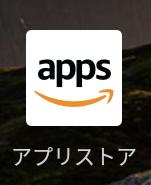
今回は、まず「Amazonアプリストア」の使い方を、簡単に解説した後に、「アプリのインストール方法(入れ方)」から「アプリのアンインストール方法(削除方法)」という順番で、やり方を、画像付き解説していきます。
また、最後に、おまけとして、「Amazonアプリストア」の「アプリ」では「物足りない人」のために、「Fireタブレット(ファイヤータブレット)」に「Google Playストア」を「インストール」する「裏技的な方法」も、紹介します。

Fireタブレット「Amazonアプリストア」の使い方
「Fireタブレット」に「プリインストール(あらかじめ入っている)」されている「Amazonアプリストア」の、基本的な「使い方」を画像付きで解説していきます。
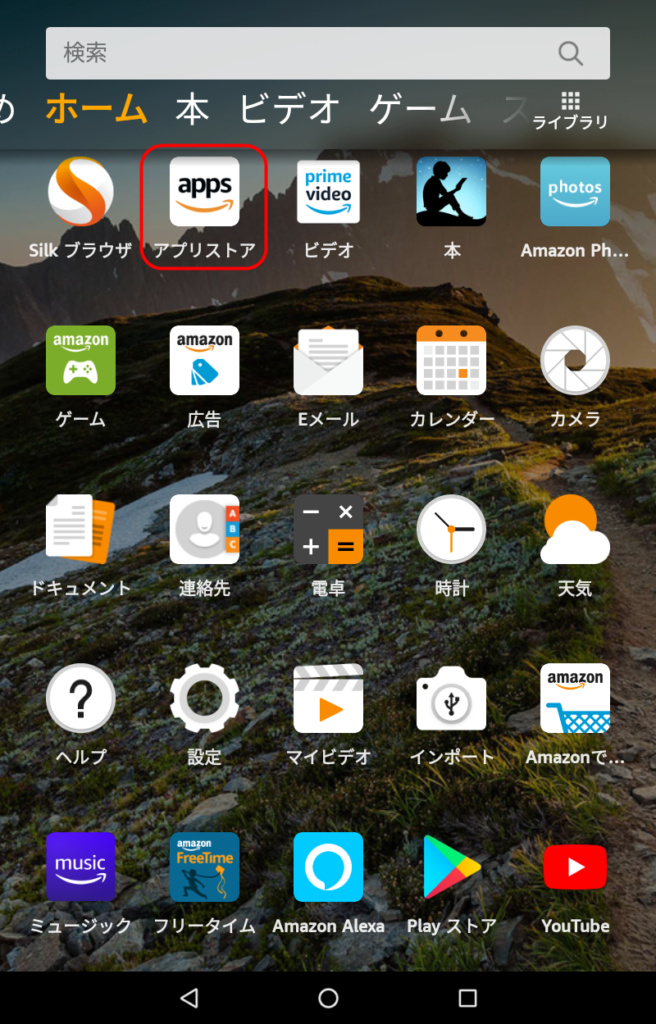
まずは「ホーム」画面から「Amazonアプリストア」をタップしてください
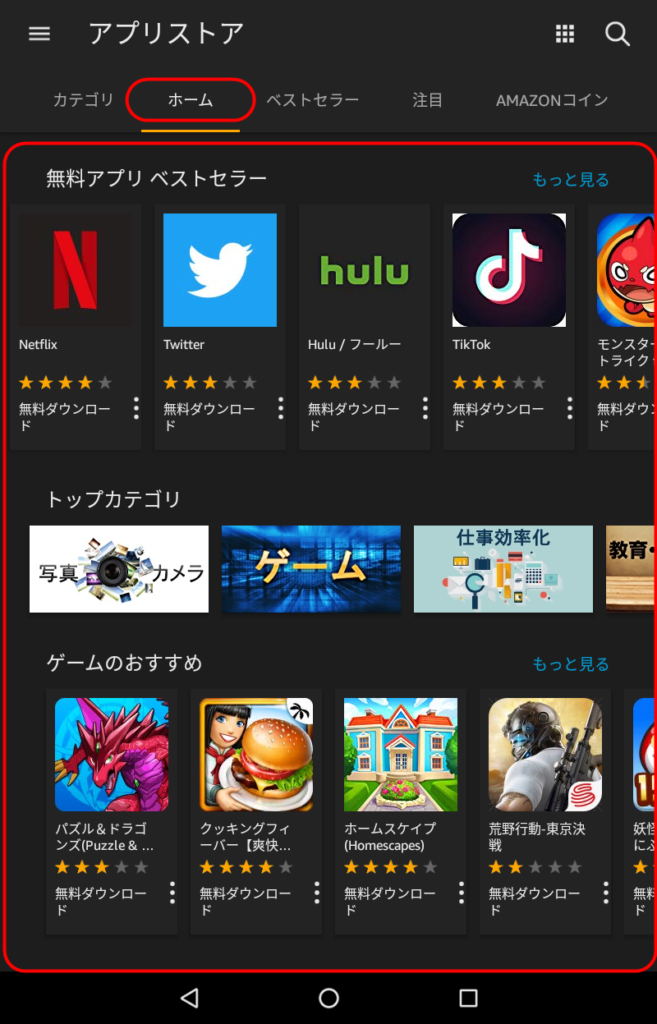
「ホーム」タブでは、画面を「上下」・「左右」にスワイプすることが出来ます
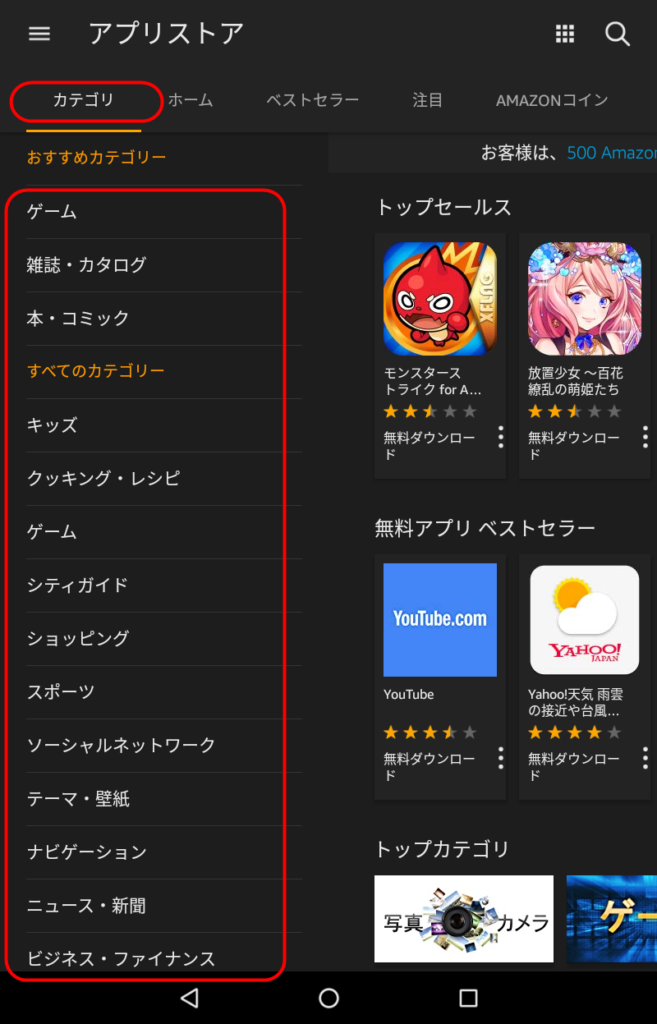
「カテゴリ」タブをタップすると、お目当てのカテゴリーから「アプリ」や「ゲーム」を探すことが出来ます
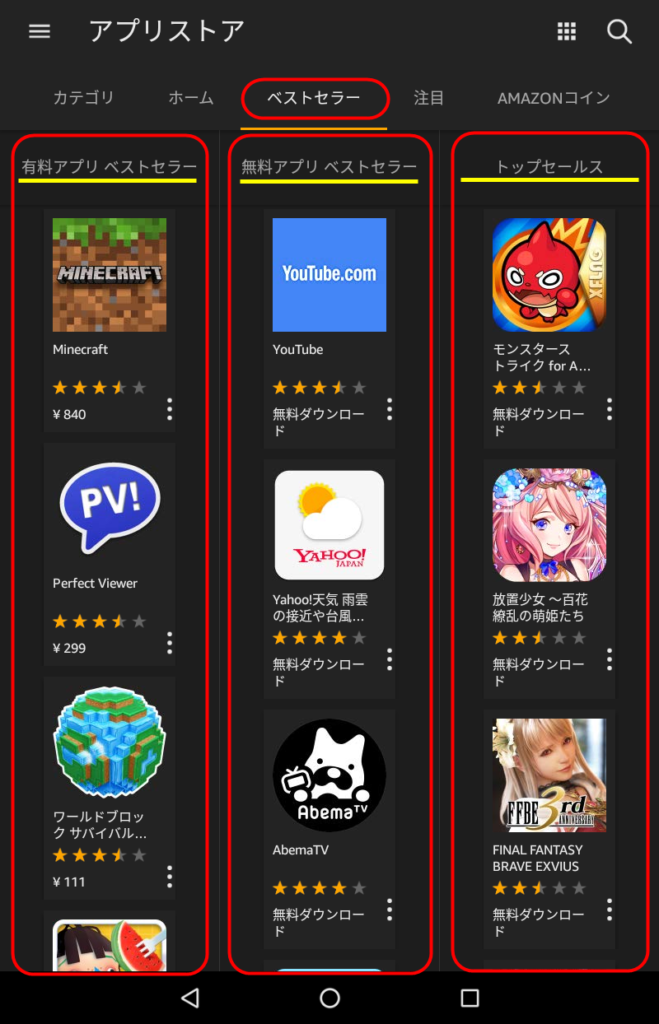
「ベストセラー」タブをタップすると、「有料アプリのベストセラー」「無料アプリのベストセラー」「トップセールス(売れ筋アプリ)」の「3種類」の上位20位までのアプリを見ることが出来ます
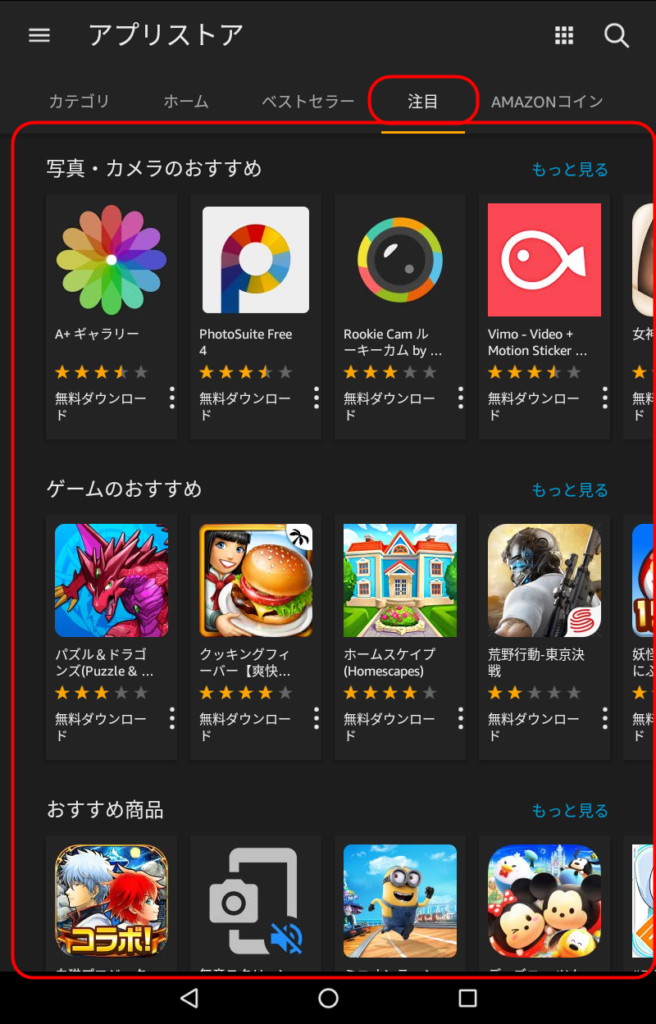
「注目」タブをタップすると、「Amazonアプリストア」内のアプリの中から、注目度の高い「アプリ」や「ゲーム」を表示してくれます
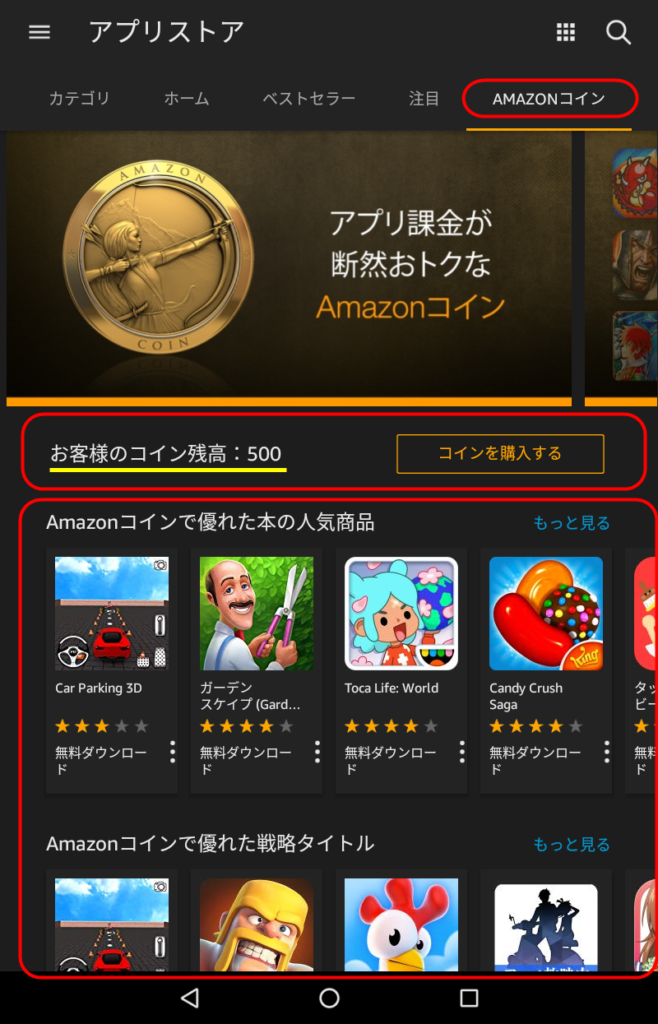
「Amazonコイン」タブをタップすると、「Amazonコインの残高」が確認できたり、「Amazonコインを購入」できたり、「Amazonコインが使える人気タイトル」を見ることが出来ます
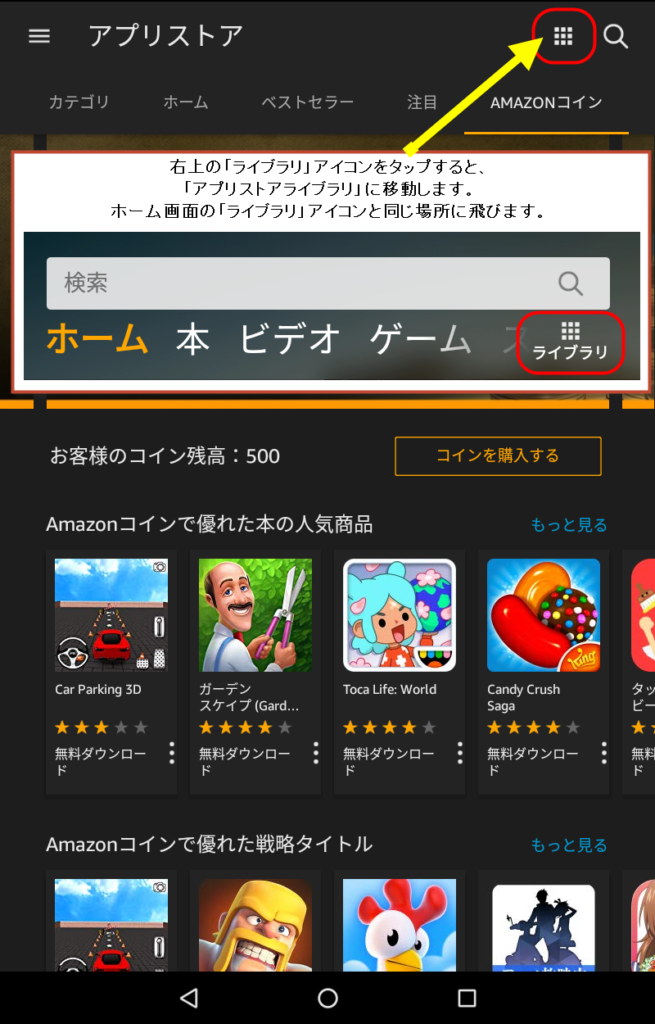
画面右上にある「ライブラリ」アイコンは、「ホーム」画面にある「ライブラリ」アイコンと同じです。この「ライブラリ」アイコンをタップすると、「アプリストアライブラリ」画面が開きます
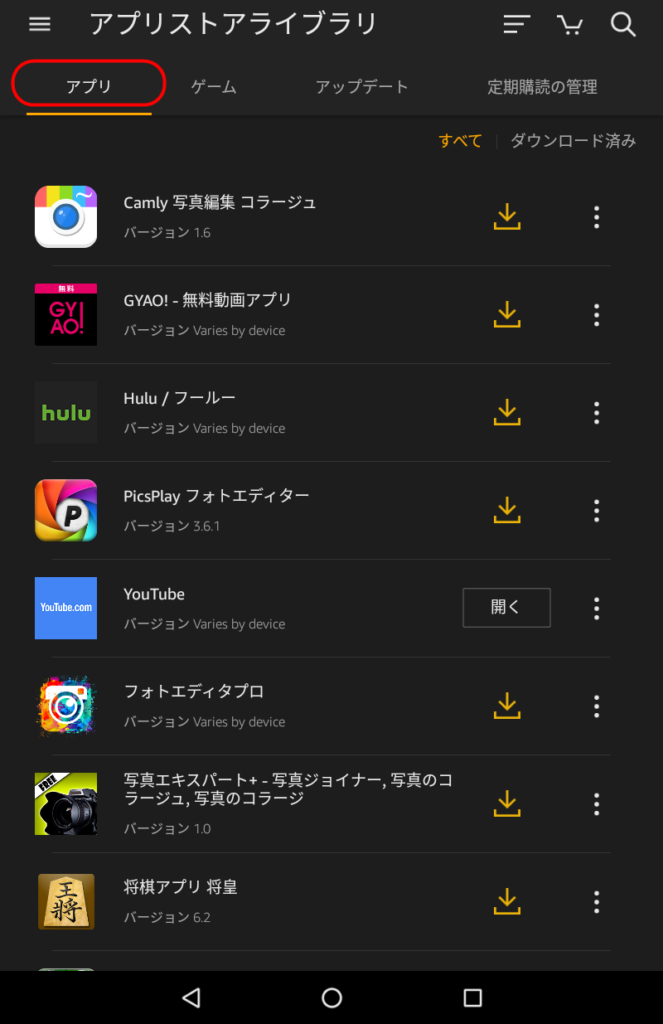
「ライブラリ」アイコンをタップすると、「アプリストアライブラリ」画面が開きます。「アプリストアライブラリ」の「アプリ」タブをタップすると、現在インストールしているアプリや、過去にインストールして、現在は削除したアプリなどが閲覧できます。また、過去にアンインストールしたアプリでも、このページから再びインストールすることも可能です。その他「ゲーム」「アップデート」「定期購読の管理」なども確認することが出来ます
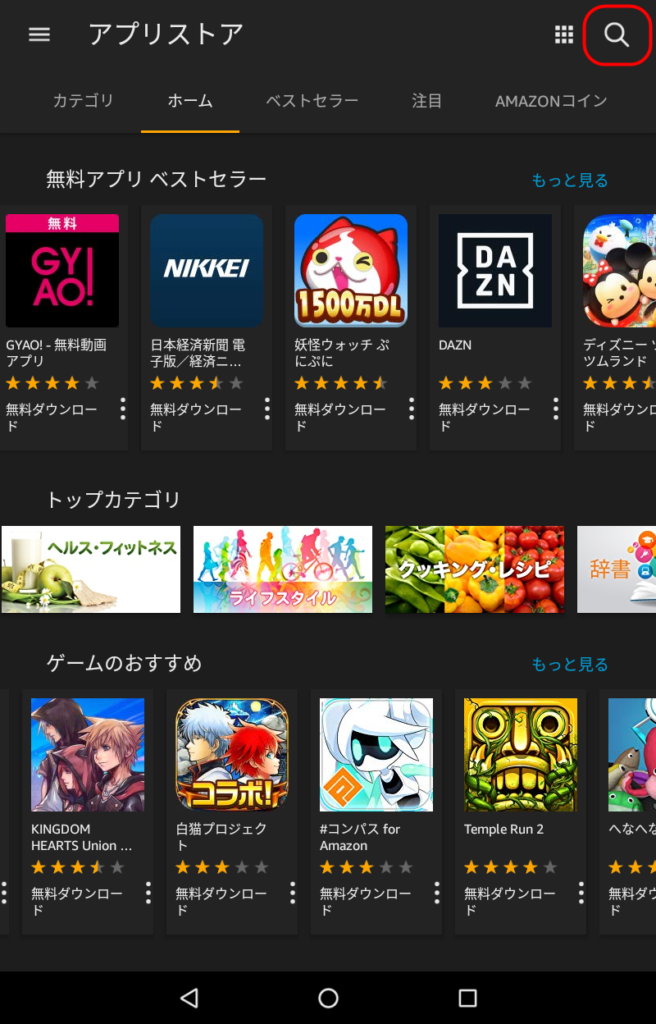
「アプリストア」画面に戻って、アプリストアの画面右上の「検索」アイコンをタップすると、アプリストア内のアプリやゲームを、キーワードで検索することが出来ます
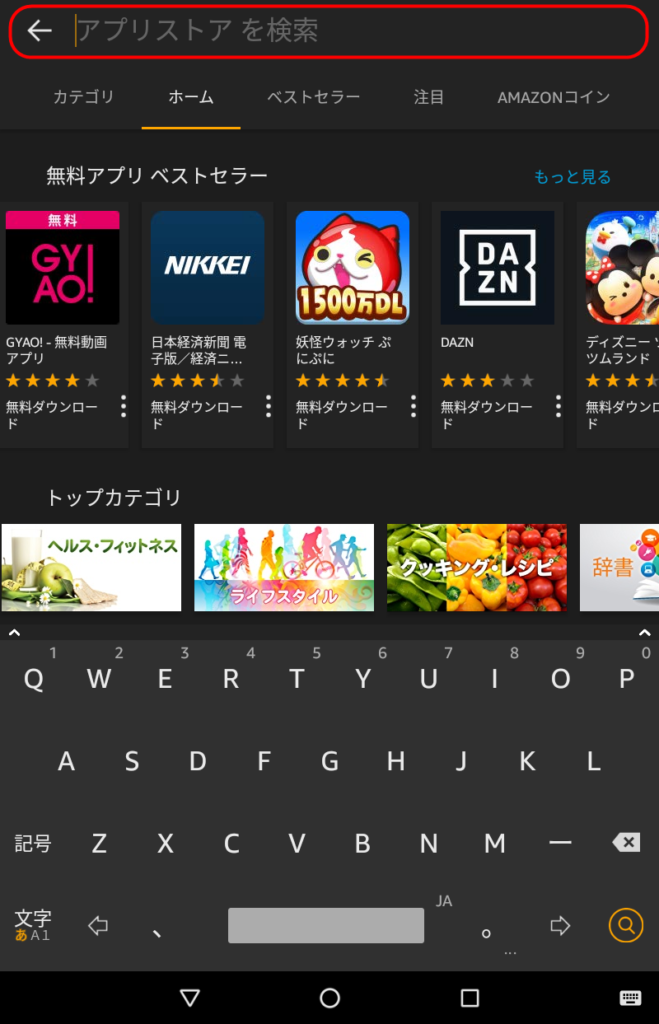
画面右上の「検索」アイコンをタップすると、画面上部に「検索窓」が表示され、「アプリストア」内の「アプリ」や「ゲーム」を検索できるようになります
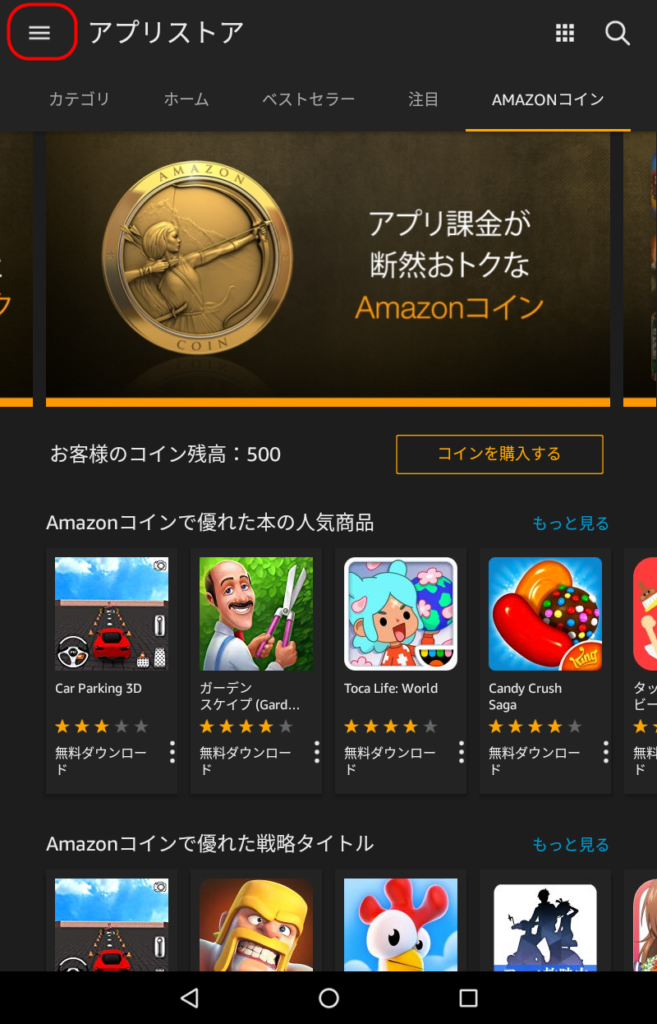
画面左上の「メニュー」アイコンをタップすると、Amazonアプリストアのメニューが左側に表示されます
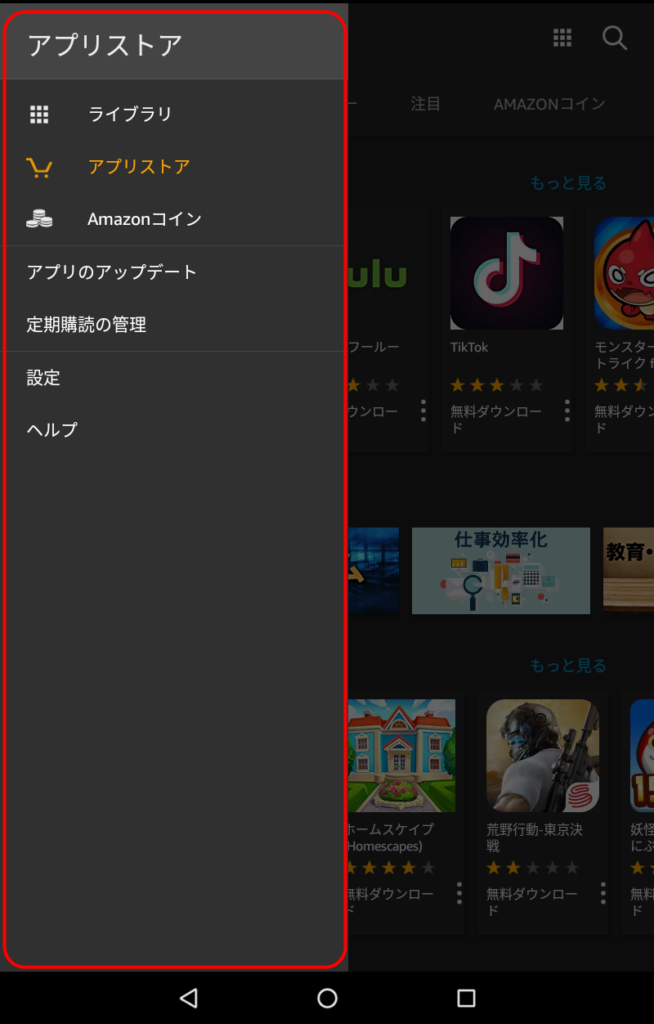
画面左上の「メニュー」アイコンをタップすると、「Amazonアプリストア」のメニューが表示されます
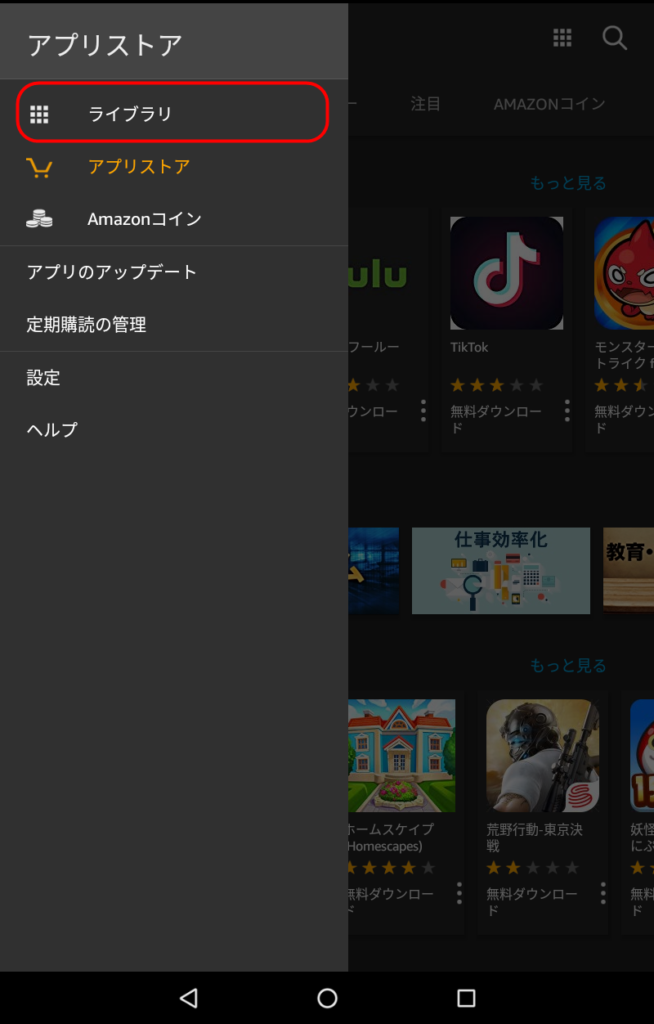
表示された「メニュー」の「ライブラリ」をタップすると、再び「アプリストアライブラリ」を開くことができます
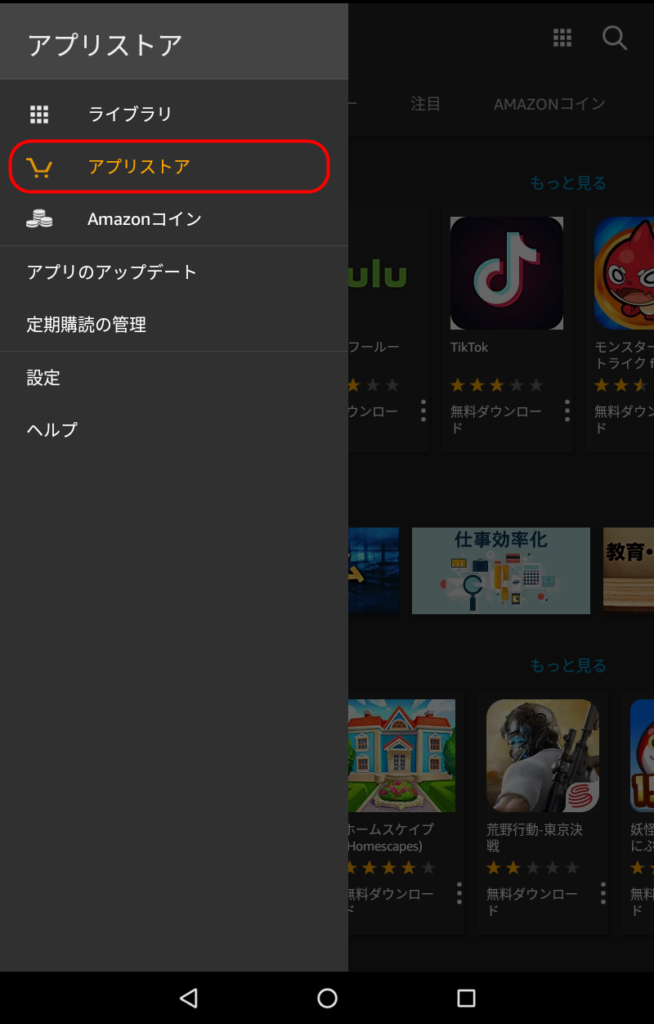
表示された「メニュー」の「アプリストア」をタップすると、「アプリストア」の「ホーム」に戻ることが出来ます
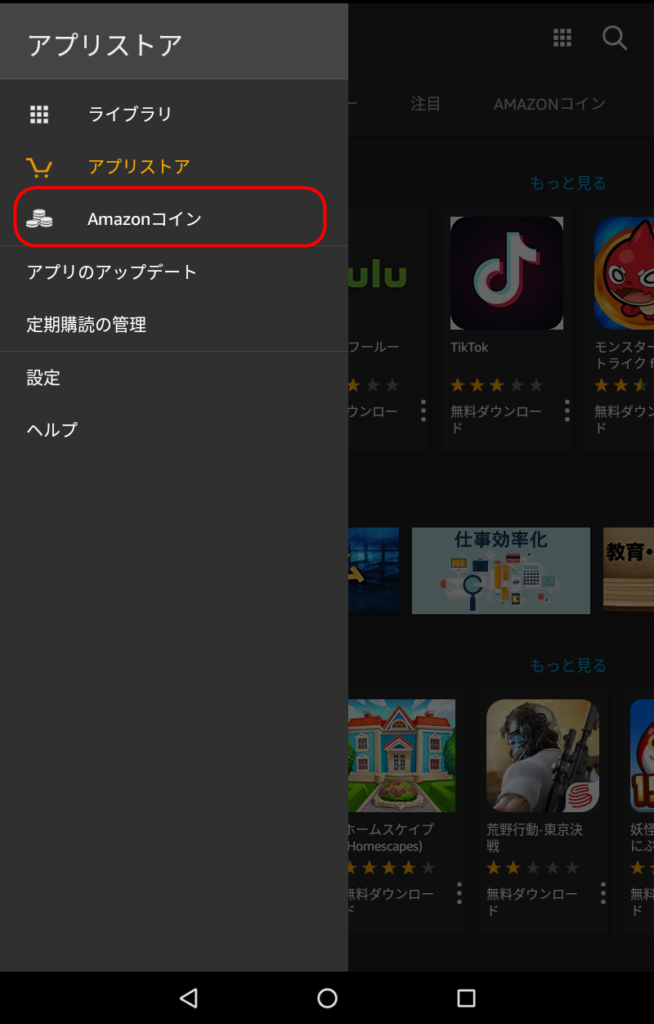
表示された「メニュー」の「Amazonコイン」をタップすると、「Amazonコイン」の画面を表示することが出来ます
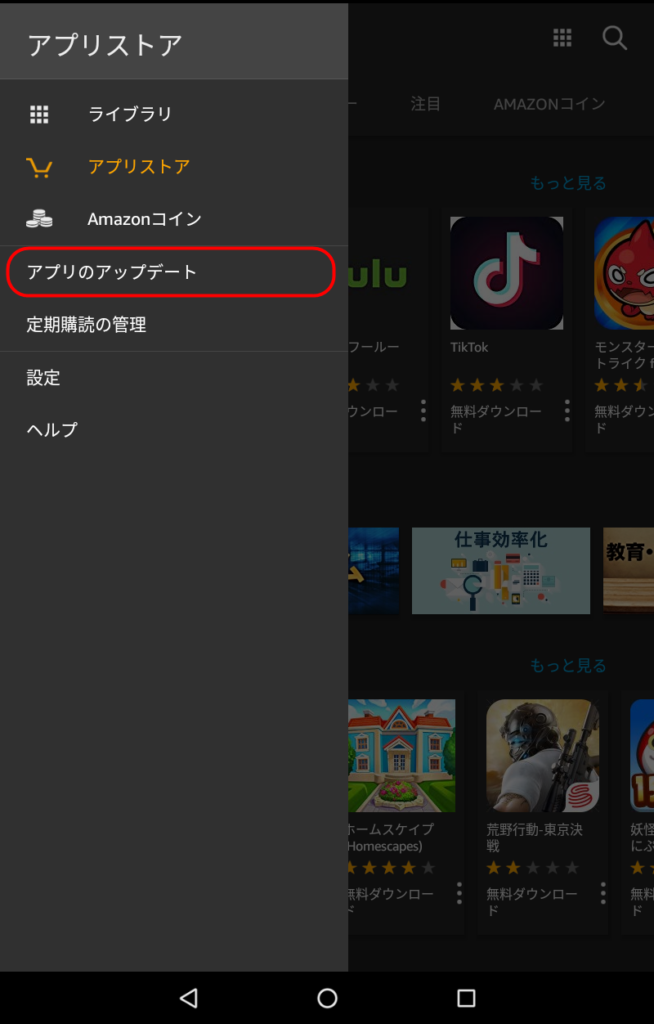
表示された「メニュー」の「アプリのアップデート」をタップすると、「アプリストアライブラリ」の「アップデート」タブを見ることができます。「ゲーム」や「アプリ」のアップデート情報がある時は、アップデートに情報が表示されます
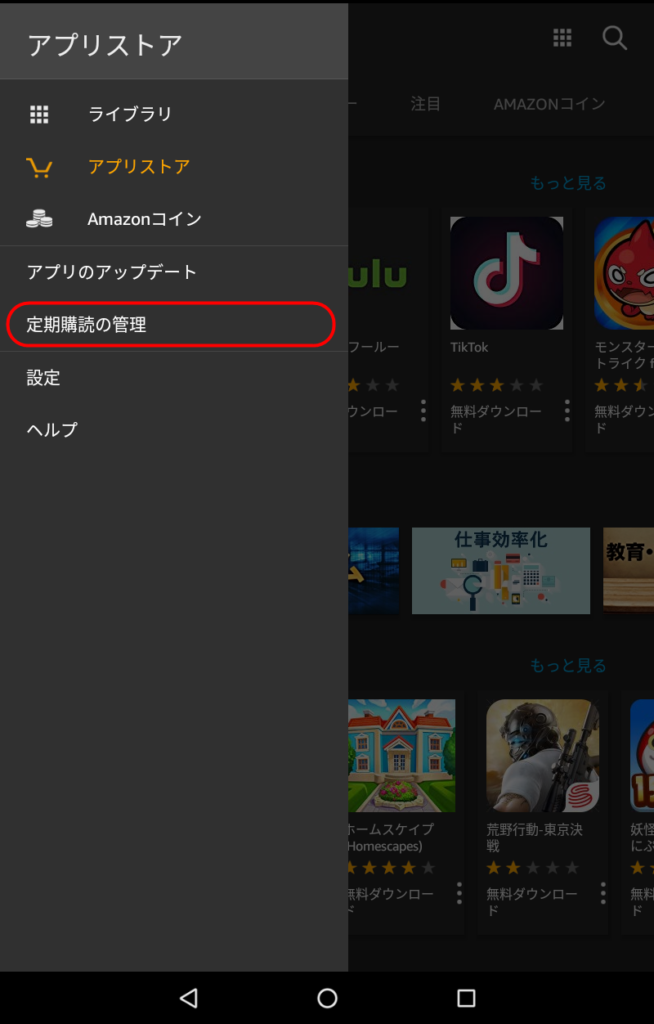
表示された「メニュー」の「定期購読の管理」をタップすると、「アプリストアライブラリ」の「定期購読の管理」タブを見ることができます。「定期購読のアプリ」をインストールしている場合は、定期購読しているアプリの情報が、表示されます
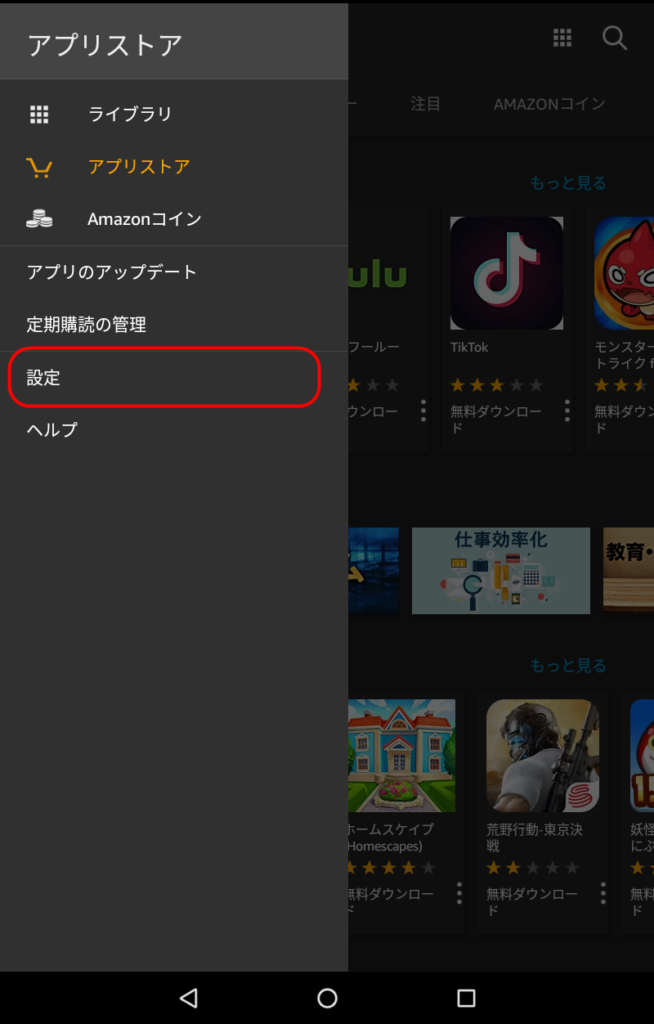
表示された「メニュー」の「設定」をタップすると、「Amazonアプリストア」内の「App store設定」を変更することが出来ます。具体的には、「アプリ内課金の有効 / 無効」の切り替え、「自動アップデートの有効 / 無効」の切り替え、「App storeの通知の有効 / 無効」の切り替え、「外部リンクを開く場合の通知」の切り替え、「Amazonアプリストアのバージョン情報」の確認などが行えます
以上が「Fireタブレット」の「Amazonアプリストア」の基本的な使い方になります。
「Fireタブレット」自体の詳細な使い方に関しては、過去記事で、さらに詳しく解説していますので、こちらもよければチェックしてみてください。
 Fireタブレット使い方【Amazonファイヤータブレット取扱説明書・できること・設定・使い道】
Fireタブレット使い方【Amazonファイヤータブレット取扱説明書・できること・設定・使い道】
Fireタブレット「アプリの入れ方」
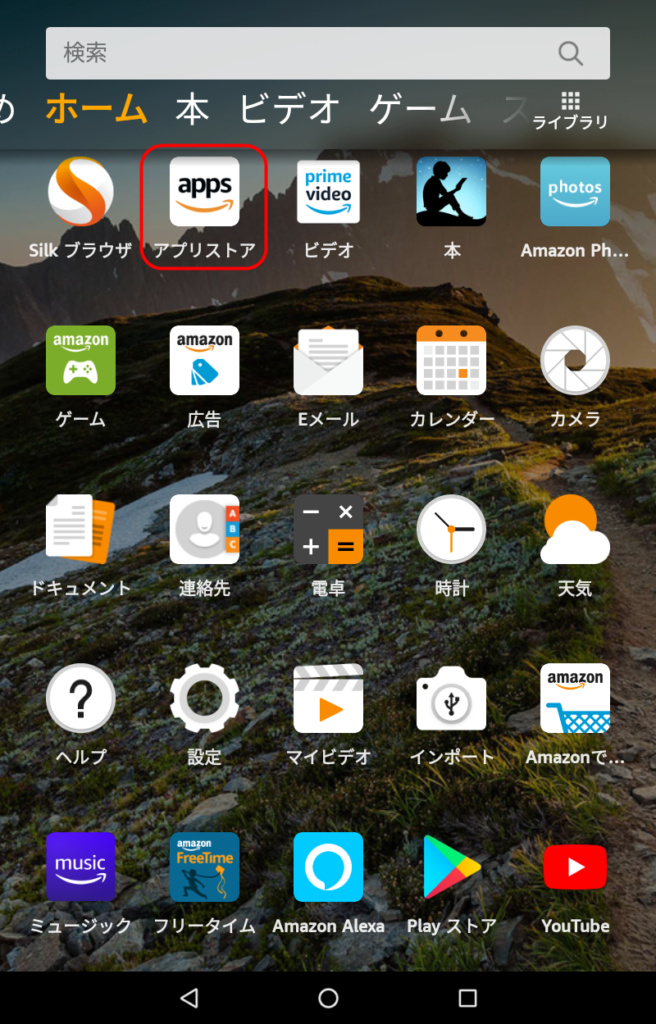
「ホーム」画面から「Amazonアプリストア」のアイコンをタップしてください
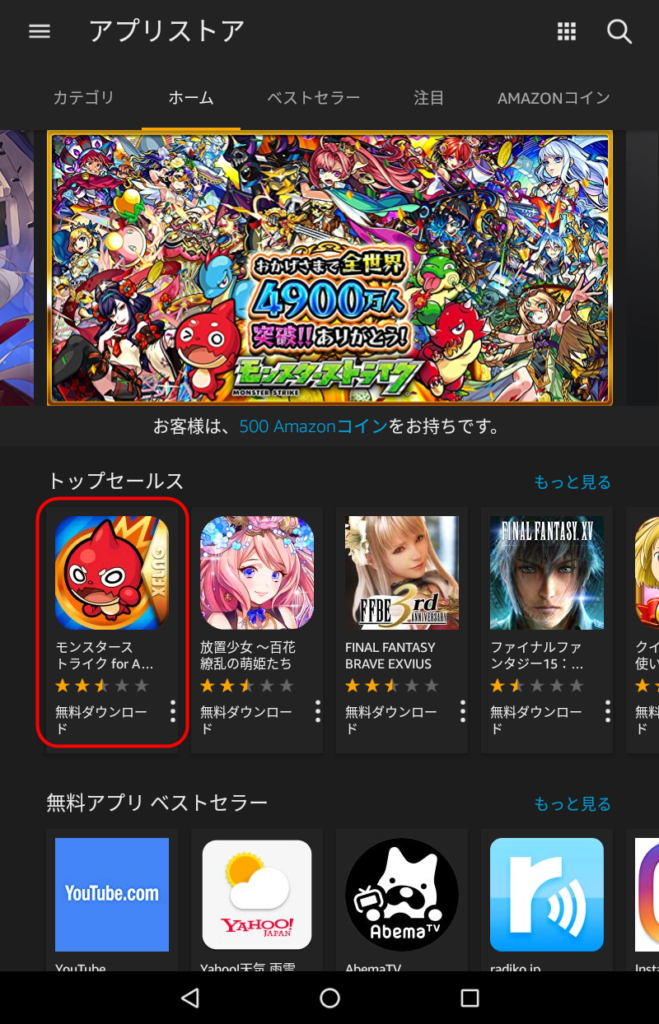
アプリストアの画面が開いたら「インストール」したい「アプリ」や「ゲーム」のアイコンをタップしてください
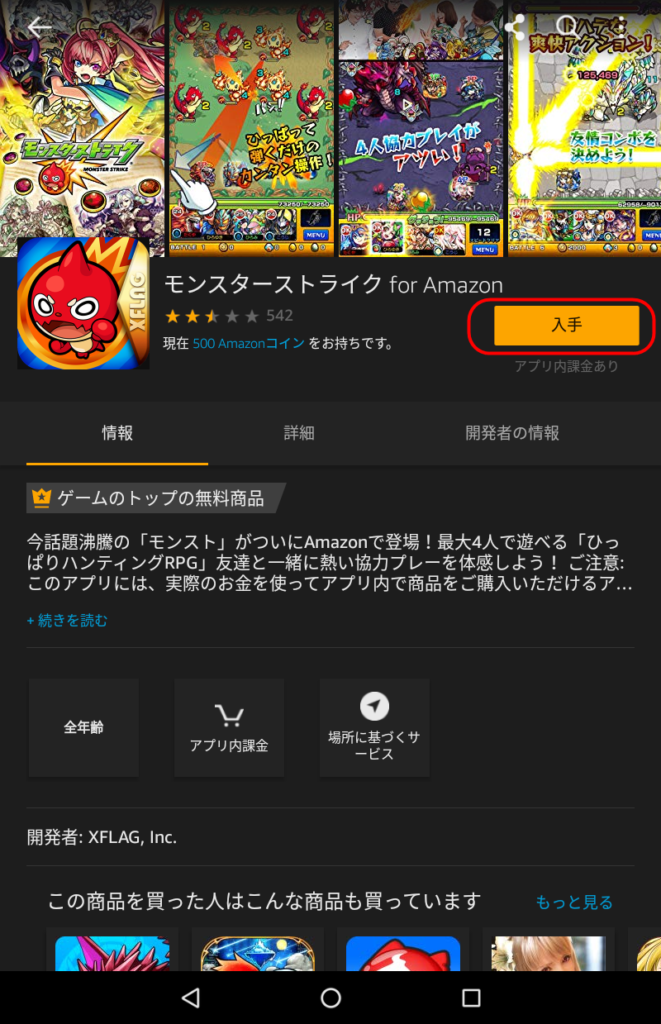
「アプリ」や「ゲーム」の詳細画面が表示されたら「入手」ボタンをタップしてください
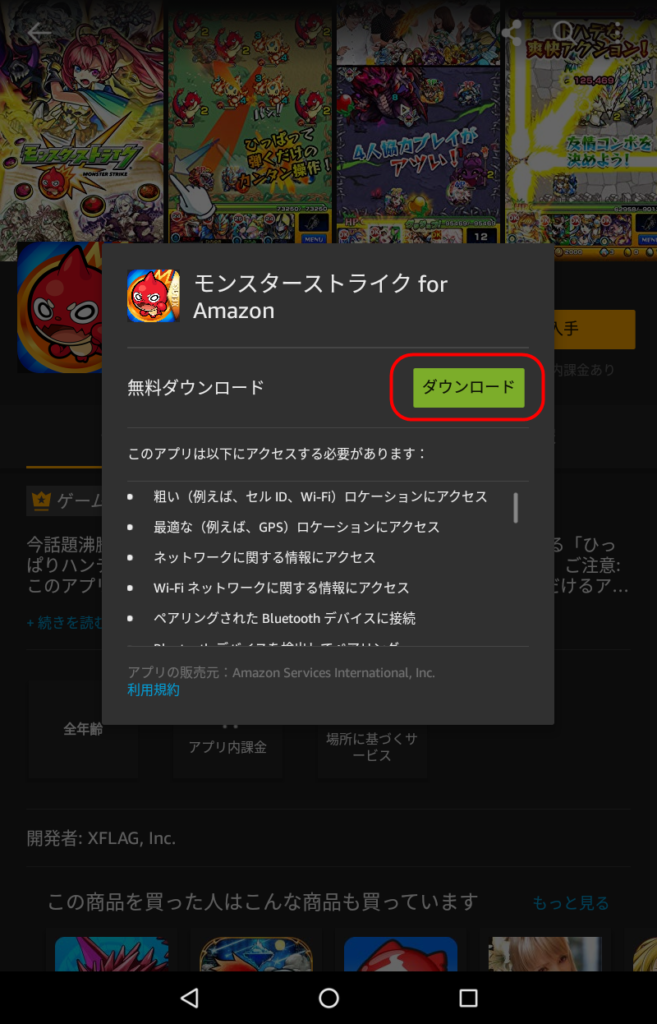
「アプリ」や「ゲーム」の詳細画面で「入手」ボタンをタップすると「ダウンロード」画面が表示されますので、「ダウンロード」ボタンをタップしてください
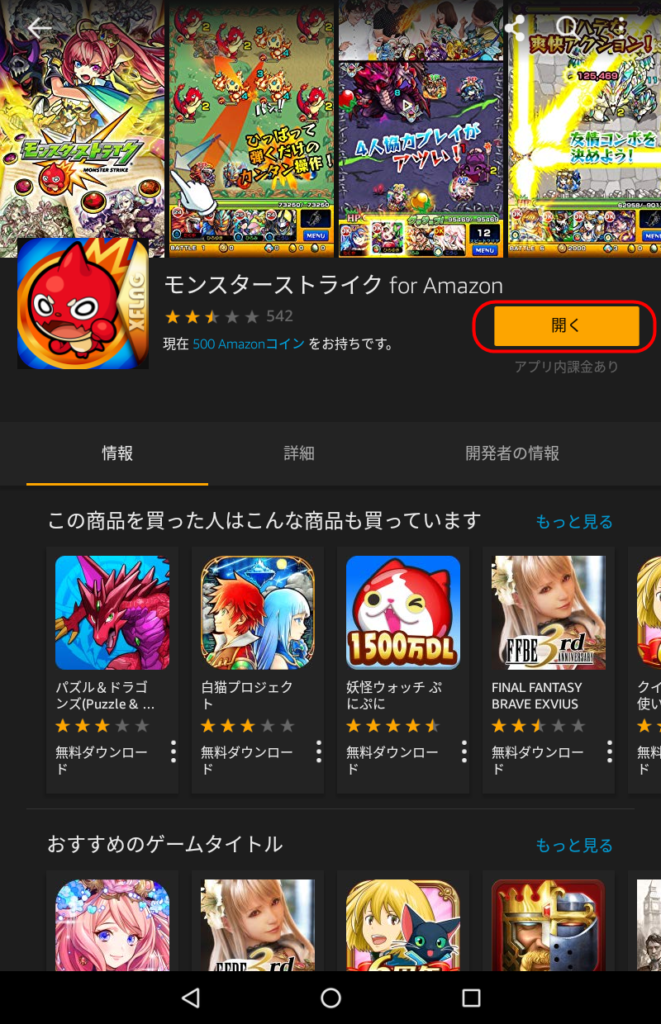
「ダウンロード」ボタンをタップすると「アプリ」や「ゲーム」のダウンロード(インストール)が開始されます。ダウンロードが終わると、「開く」ボタンが表示されますので、「開く」ボタンをタップすると、「アプリ」や「ゲーム」が開きます
以上が「Fireタブレット」端末に「Amazonアプリストア」を使って「アプリ」や「ゲーム」をインストールする方法になります。
「Amazonアプリストア」を利用して「ゲーム」や「アプリ」をする人に知っておいてもらいたいのは「Amazonコイン」という存在です。
「Fireタブレット」で「Amazonアプリストア」から「インストール」した「アプリ」や「ゲーム」のいくつかでは、「アプリ内課金」を「Amazonコイン」という「Amazonの電子マネー」で支払うことが出来ます。
「Amazonコイン」は、通常の「現金」や「クレジットカード」払いよりも、「アプリ内課金」を、お得に支払いできる「Amazon独自の電子マネー」です。
「Fireタブレット」の「Amazonアプリストア」から「ゲーム」や「アプリ」をインストールしている人は、「Amazonコイン」を使わないで「課金」を行っていると、課金で損をしている可能性があります。
「Amazonコイン」についての詳細は、過去記事で、詳しく解説していますので、よければこちらの記事もチェックしてください。
 Amazonコイン(アマゾンコイン)課金方法|コインバック使い方・買い方・Amazonギフト券での購入方法
Amazonコイン(アマゾンコイン)課金方法|コインバック使い方・買い方・Amazonギフト券での購入方法
Fireタブレット「アプリの削除方法」
「Fireタブレット」に「インストール」した「アプリ」や「ゲーム」を、「アンインストール(削除)」したい場合は、「ホーム」画面から削除したいアプリの「アイコン」を「長押し」してください。
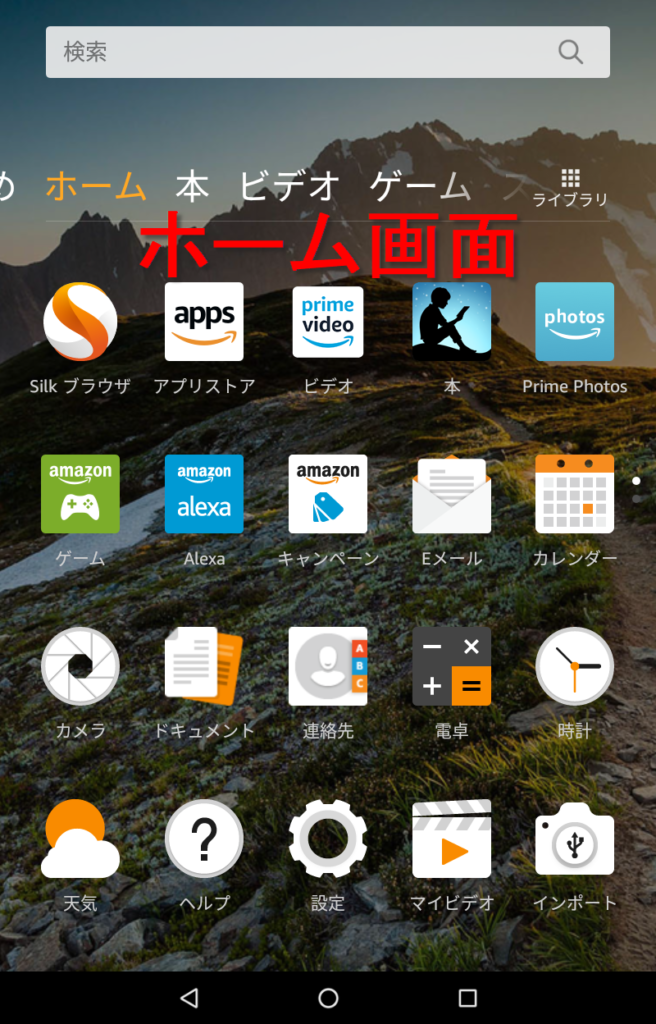
「アプリ」や「ゲーム」を「アンインストール(削除)」する場合は、「ホーム」画面から、「アプリ」や「ゲーム」のアイコンを「長押し」してください
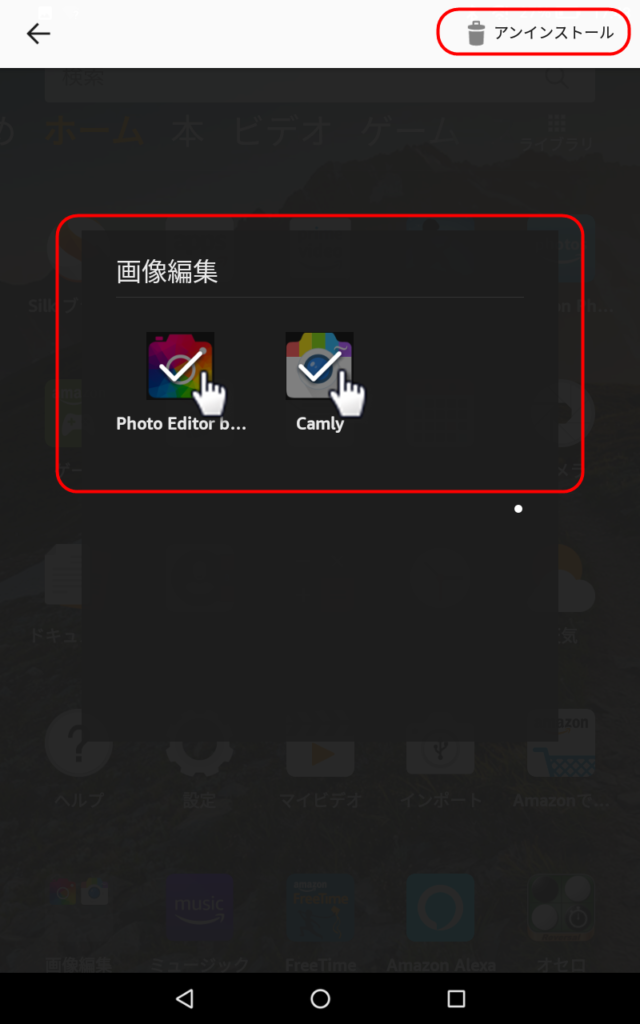
ホーム画面より、「アンインストール(削除)」したいアプリの「アイコン」を「長押し」すると、画面右上に「アンインストール」ボタンが表示されますので、この「アンインストール」ボタンをタップすると、アプリの削除が完了します。まとめて、「アンインストール(削除)」したい場合は、アプリを連続で長押しして、複数個が選択された状態で「アンインストール(削除)」ボタンをタップすると、まとめて削除することが出来ます
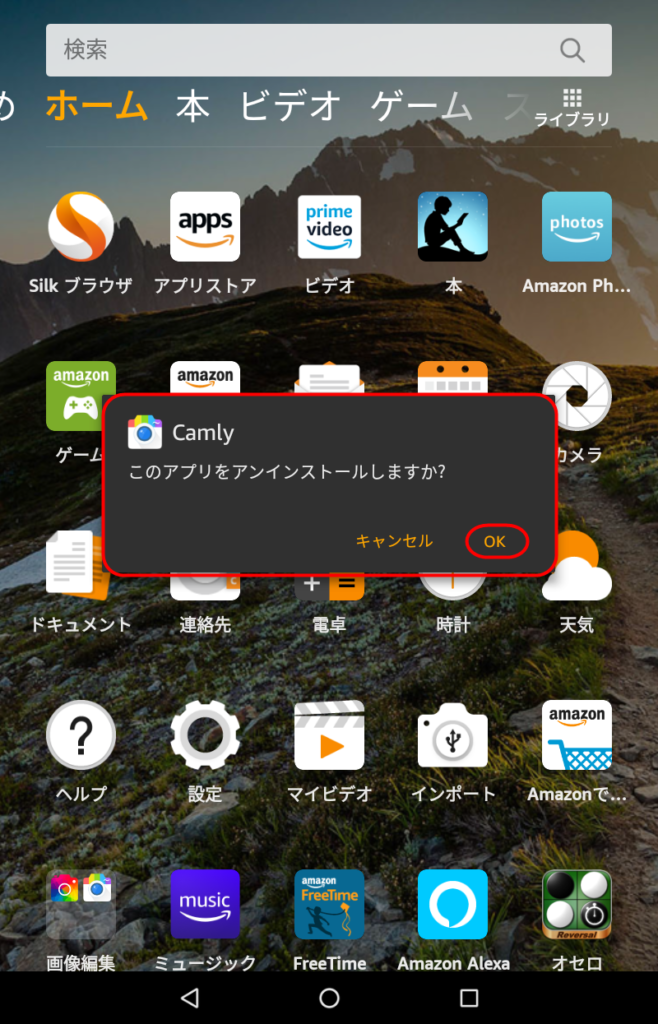
「アンインストール」ボタンをタップすると、削除してよいかどうかのウィンドウが表示されますので、「OK」をタップして、「アンインストール(削除)」を完了させてください
この「アンインストール方法(削除方法)」で、表に出ている「アプリ」や「ゲーム」は、ほとんど「アンインストール(削除)」できるのですが、実は、インストールした「アプリ」の種類によっては、このやり方では削除できないものがあります。
それは「裏方系」のアプリです。表に出てこず、「システム内」で機能するアプリなどは、そもそも「ホーム」画面のアイコンとしては表示されないので、違う方法で、削除する必要があります。
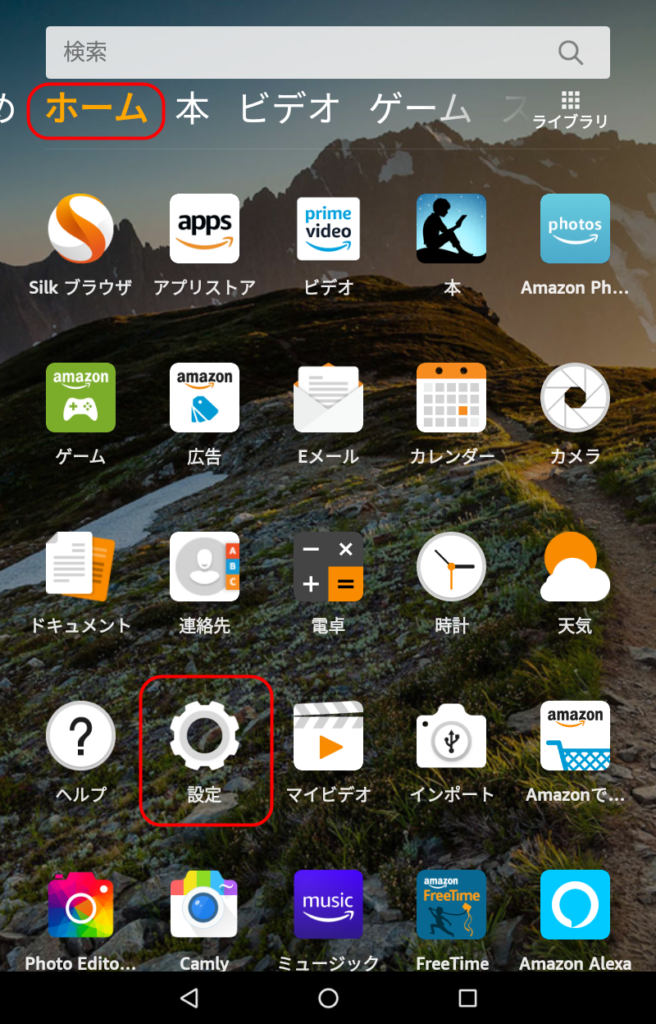
「ホーム」画面で「設定(歯車)」アイコンをタップしてください
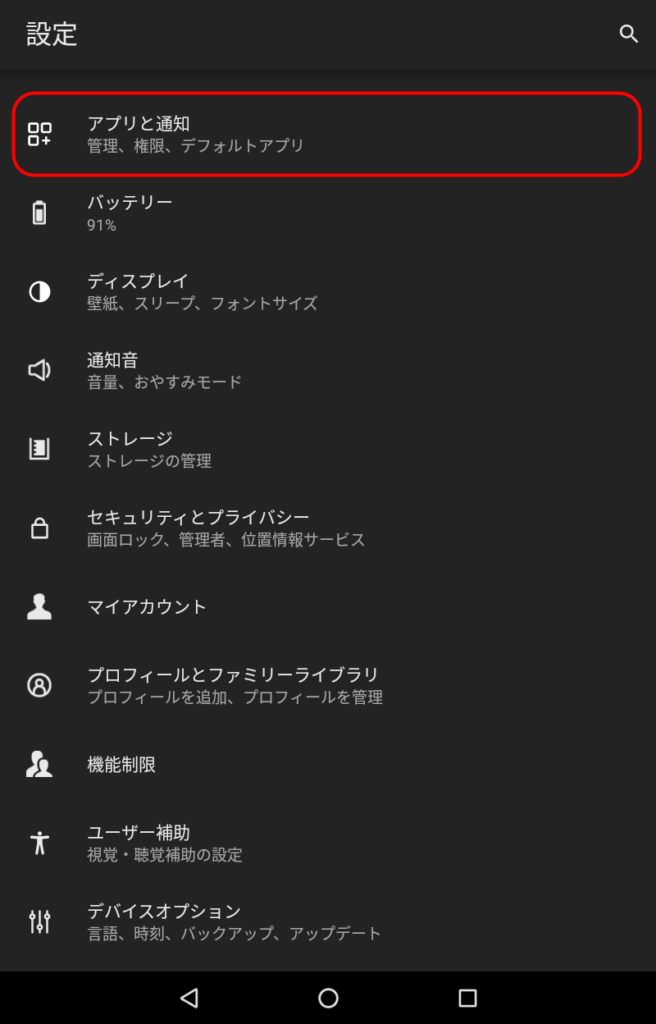
設定画面が開いたら、「アプリと通知」をタップしてください
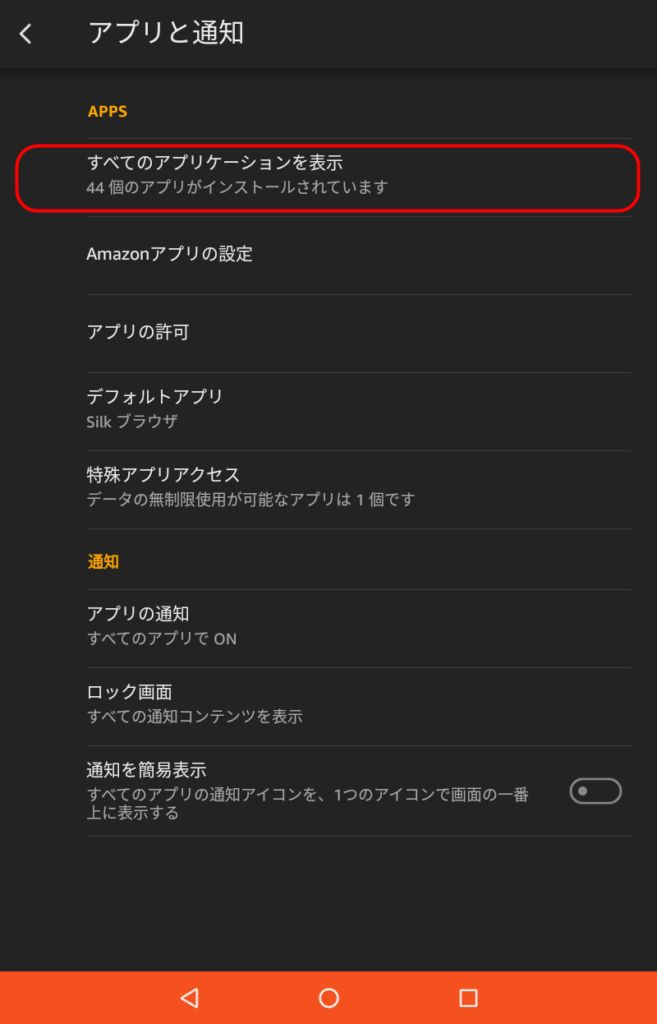
「アプリと通知」をタップして、アプリと通知画面が表示されたら「すべてのアプリケーションを表示」をタップしてください
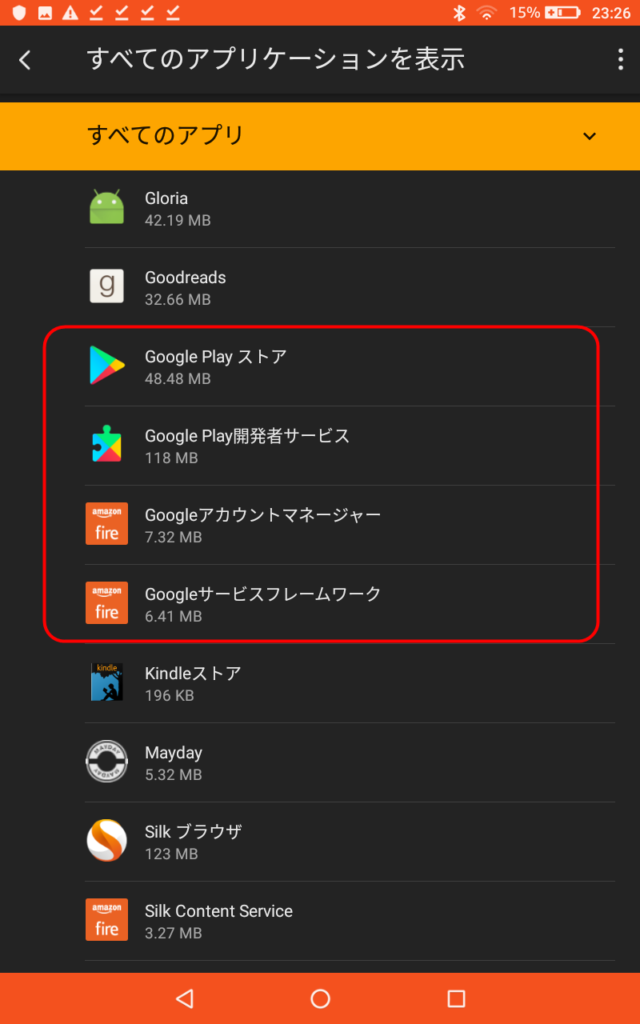
「すべてのアプリケーションを表示」画面では、ホーム画面の「アイコン」として表に出てこない「裏方系のアプリ」など、すべてのアプリが表示されます
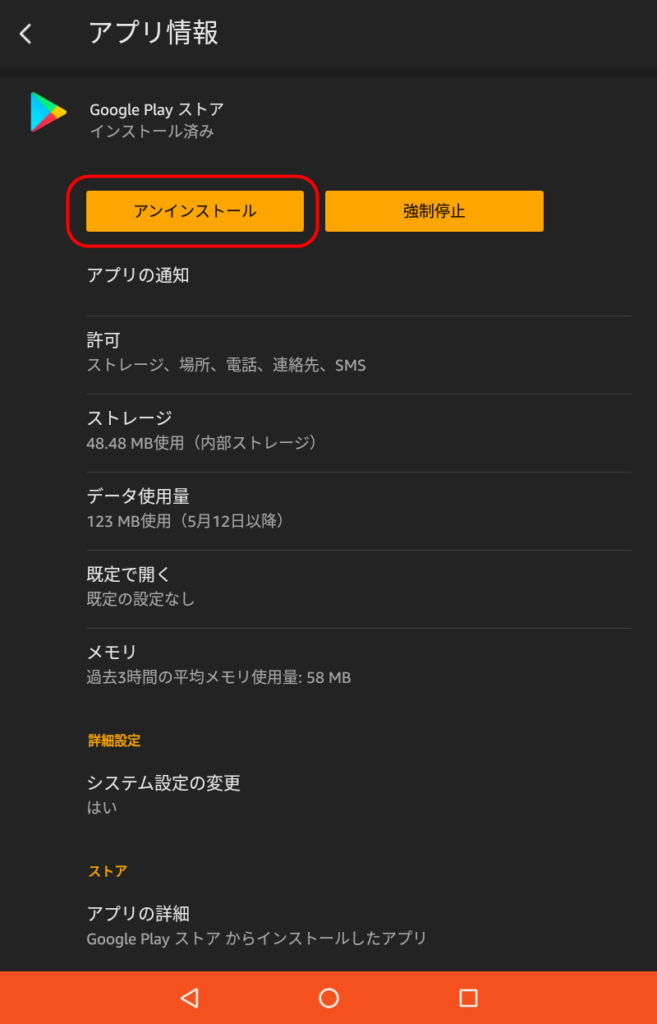
「アンインストール(削除)」したい「アプリ名」をタップすると「アプリ情報」画面が開き、「アンインストール」ボタンが表示されますので、「アンインストール」ボタンをタップすると、「裏方系」のアプリの削除が行えます
Fireタブレットが重すぎるので「初期化」したい
「Fireタブレット」へ「無造作」に「アプリ」や「ゲーム」を突っ込んでいると、容量の空きがなくなってくるに従って、「Fireタブレット」の動きが遅くなってきます。
このような場合は、1つ1つの「アプリ」や「ゲーム」を削除しながら、容量を確保していくのが、ベストな方法ですが、「裏方系アプリ」が多くなってくると、必要なアプリの判別も付かず、絶対必要なアプリまで、誤って削除してしまう危険性も出てきます。
このような、どうしようもない状態になった時の、最終手段としては、「Fireタブレット」の「初期化(リセット)」という方法も存在します。
「Fireタブレット」を「初期化(リセット)」すると、これまでのデータや、設定が、すべてリセットされるかわりに、「アプリ」や「ゲーム」などのインストール状況も、購入した時と、同じ状態で、初期化されるため、簡単に、不要なアプリやゲームをアンインストールする方法としても、利用できます。
ただし、1度初期化してしまうと「写真」「アプリ」「ゲーム」「ダウンロードした書類」などの、データがすべて削除されてしまい、元には戻せなくなりますので、初期化する前には、必ずバックアップを取ることを、おすすめします。
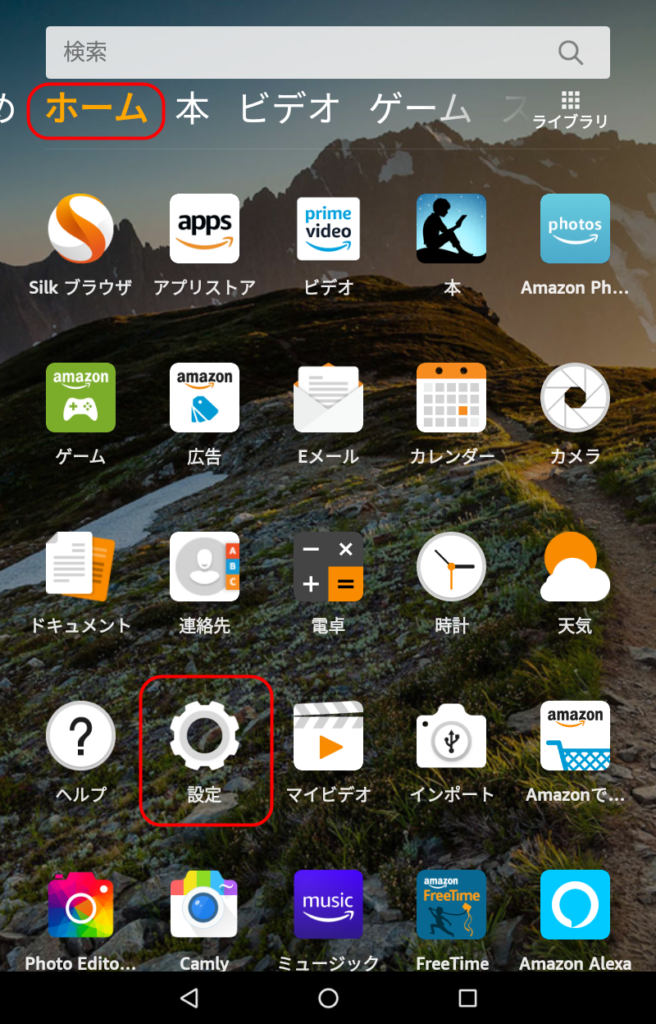
「ホーム」画面から「設定(歯車)」アイコンをタップしてください
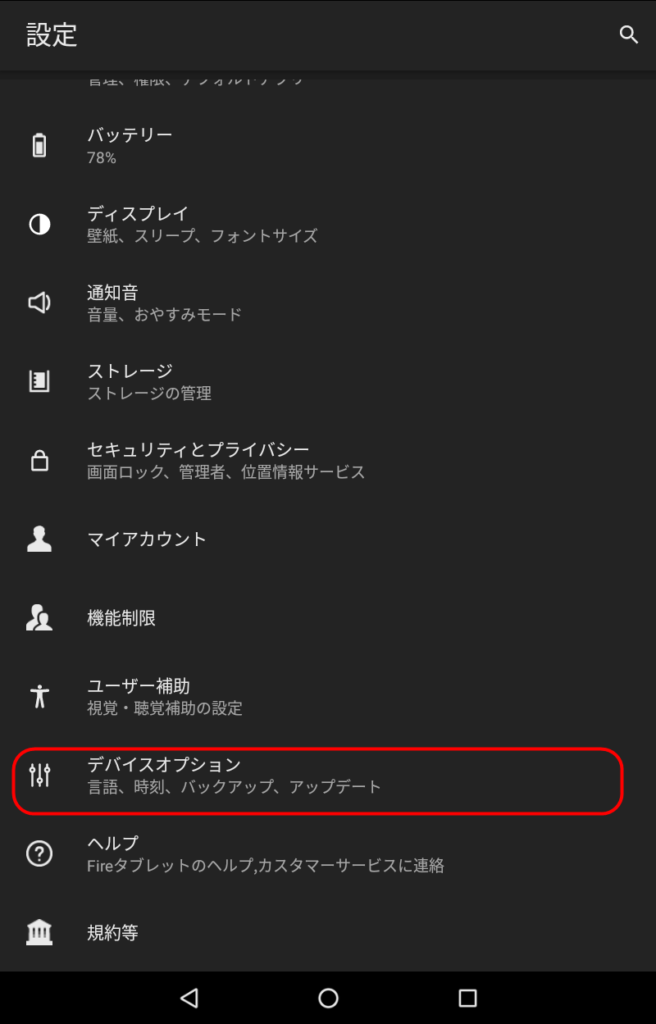
設定画面が開いたら「デバイスオプション」をタップしてください
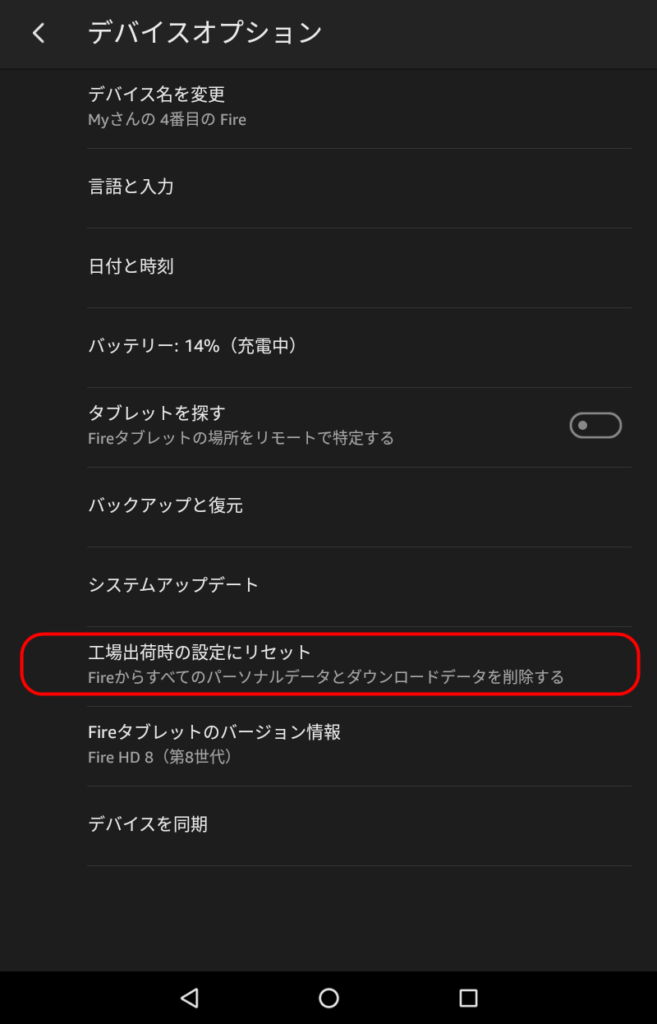
デバイスオプション画面が開いたら「工場出荷時の設定にリセット」をタップしてください

「工場出荷時の設定にリセット」をタップすると、最終の確認ウィンドウが表示されます。ここで「リセット」ボタンをタップすると「Fireタブレット」が「初期化(リセット)」されます
この方法を活用することで「Fireタブレット」の「初期化(リセット)」をすることが出来ますが、何度も言う通り、1度、初期化してしまうと、これまでのデータは、2度と戻ってきません。「初期化(リセット)」する前に、大切なデータは、必ずバックアップを取っておくようにしてくださいね。
⇒Fireタブレットのアンドロイド化の不具合で、強制初期化したい人のリセット方法
 Fireタブレット(ファイヤータブレット)初期化(リセット)する方法
Fireタブレット(ファイヤータブレット)初期化(リセット)する方法
Fireタブレットに「Google Play」をインストールする
今回は、「Fireタブレット」に「プリインストール(あらかじめインストール)」されている「Amazonアプリストア」の「アプリのインストール方法(入れ方)」&「アンインストール方法(削除方法)」を紹介しました。
最後に、「Amazonのアプリストア」ではない、Googleのアプリストアである「Google Play(グーグルプレイ)」を「Fireタブレット」にインストールして「Android化(アンドロイド化)」する方法を、合わせて解説しておきます。
「Fireタブレット」に「Google Play」をインストールすると、「Amazonアプリストア」にはない「LINE(ライン)」や「YouTube(ユーチューブ)」の公式アプリなど、有名なメジャーアプリを「Fireタブレット」で使えることが出来るようになります。
普通なら「使えないアプリ」が、使えるようになる方法なので、裏技的な「やり方」にはなるのですが、興味がある人は、過去記事にて、「Google Play」の「インストール方法(入れ方)」を、詳しくやり方を解説していますので、そちらをご覧ください。
 FireタブレットにGoogle Playをインストールする方法|Android化
FireタブレットにGoogle Playをインストールする方法|Android化
Amazon Audible【30日無料体験】本は耳で読む時代に突入…















